Windows XP सर्विस पैक 2 में Windows फ़ायरवॉल की शुरुआत के बाद से Windows फ़ायरवॉल विंडोज़ के लिए एक उपयोगी अंतर्निहित फ़ायरवॉल है।
आप विंडोज़ फ़ायरवॉल के माध्यम से इनकमिंग और आउटगोइंग कनेक्शन को ब्लॉक या कॉन्फ़िगर कर सकते हैं और इस प्रकार विंडोज़ को थोड़ा अधिक सुरक्षित बना सकते हैं। हालाँकि, यह संभव है कि विकल्पों की अव्यवस्था के कारण, नियम अचानक कॉन्फ़िगर किए जाते हैं जो ऐसे नियम लागू करते हैं जो आप नहीं चाहेंगे।
इसके बाद यह विंडोज फ़ायरवॉल को डिफ़ॉल्ट मानों पर पुनर्स्थापित करने का एक विकल्प है। फ़ायरवॉल को फिर से वैसे ही सेट किया जाता है जैसे इसे एक बार तब सेट किया गया था जब विंडोज़ पहली बार इंस्टॉल किया गया था।
इस निर्देश में मैं आपको समझाऊंगा कि विंडोज फ़ायरवॉल को कैसे रीसेट किया जाए। फ़ायरवॉल रीसेट एक स्क्रिप्ट के माध्यम से या नियंत्रण कक्ष के माध्यम से किया जा सकता है। मैं फ़ायरवॉल को पुनर्स्थापित करने के दोनों तरीकों की व्याख्या करता हूँ।
विंडोज़ फ़ायरवॉल की मरम्मत करें
कमांड प्रॉम्प्ट के माध्यम से विंडोज फ़ायरवॉल की मरम्मत करें
विंडोज़ सर्च बॉक्स में टाइप करें: cmd. खोज परिणाम से कमांड प्रॉम्प्ट चुनें और उस पर राइट-क्लिक करें। व्यवस्थापक के रूप में चलाएँ का चयन करें.
विंडोज़ फ़ायरवॉल सेटिंग्स बैकअप
यदि आप फ़ायरवॉल को पुनर्स्थापित करने से पहले बैकअप बनाना चाहते हैं, तो कमांड प्रॉम्प्ट विंडो में टाइप करें:
netsh advfirewall export "C:\Firewall-regels-backup.wfw"
अब c:\ में एक बैकअप फ़ाइल बनाई जाएगी जिसे Firewall-rules-backup.wfw कहा जाएगा
फ़ायरवॉल रीसेट करने के लिए, टाइप करें:
netsh advfirewall reset
परिणाम "ठीक" होना चाहिए।
वैकल्पिक रूप से, आप विंडोज़ नियंत्रण कक्ष के माध्यम से फ़ायरवॉल रीसेट भी कर सकते हैं।
नियंत्रण कक्ष के माध्यम से Windows फ़ायरवॉल रीसेट
विंडोज़ खोज विंडो में टाइप करें: फ़ायरवॉल.सीपीएल।
बाएं विंडोज डिफेंडर फ़ायरवॉल मेनू में, रिस्टोर डिफॉल्ट्स पर क्लिक करें।
बटन के साथ फ़ायरवॉल रीसेट की पुष्टि करें: डिफ़ॉल्ट सेटिंग्स पुनर्स्थापित करें।
विंडोज़ फ़ायरवॉल को डिफ़ॉल्ट मानों पर पुनर्स्थापित करने के ये दो तरीके हैं। यदि आप विंडोज़ फ़ायरवॉल पर अधिक नियंत्रण चाहते हैं या फ़ायरवॉल में विशिष्ट नियम सेट करना चाहते हैं, तो आप इसका उपयोग कर सकते हैं मैलवेयरबाइट्स विंडोज़ फ़ायरवॉल नियंत्रण.
मैं आशा करता हूं कि इससे आपको मदद मिली होगी। पढ़ने के लिए आपका शुक्रिया!

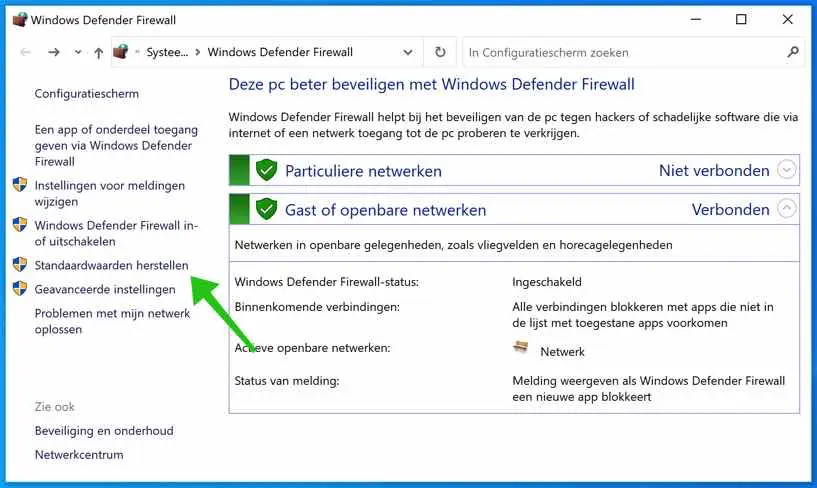
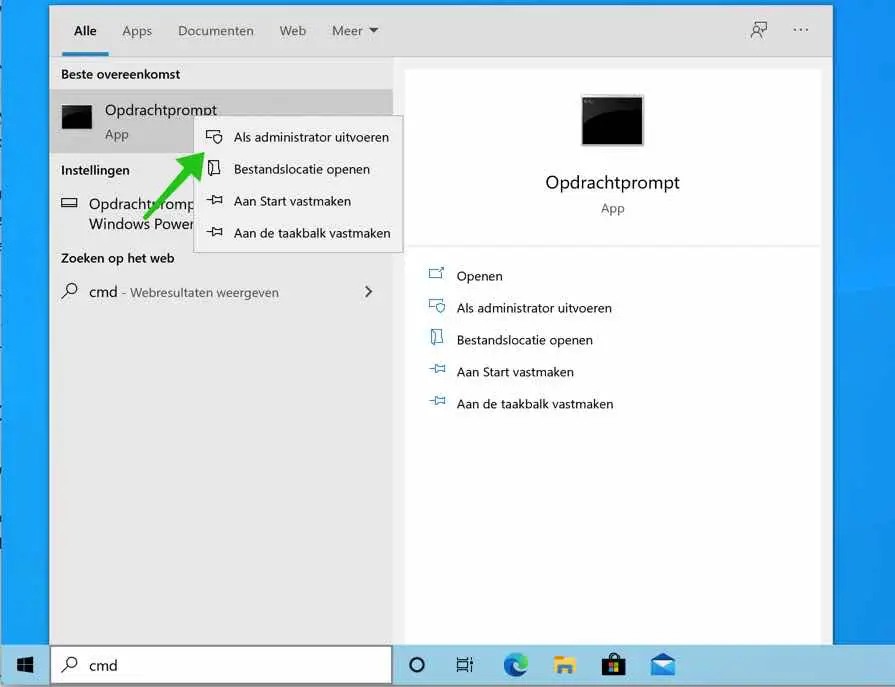
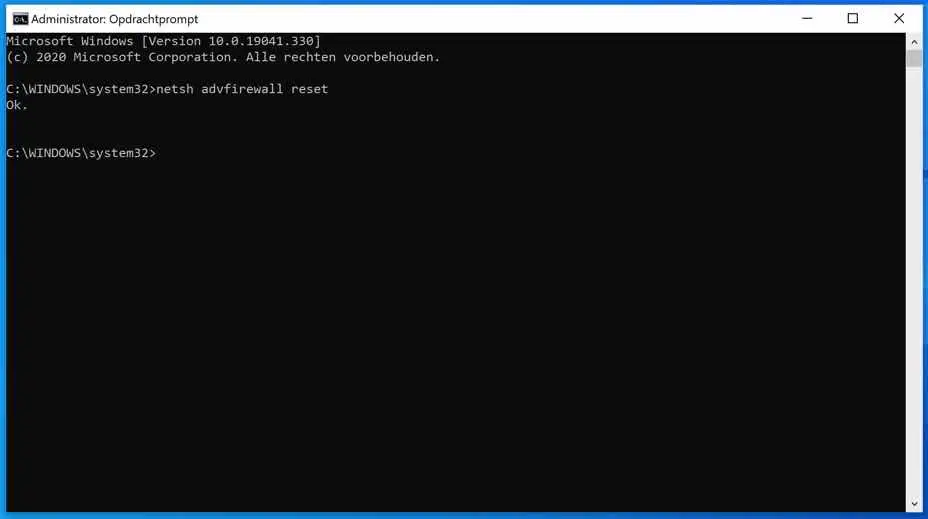
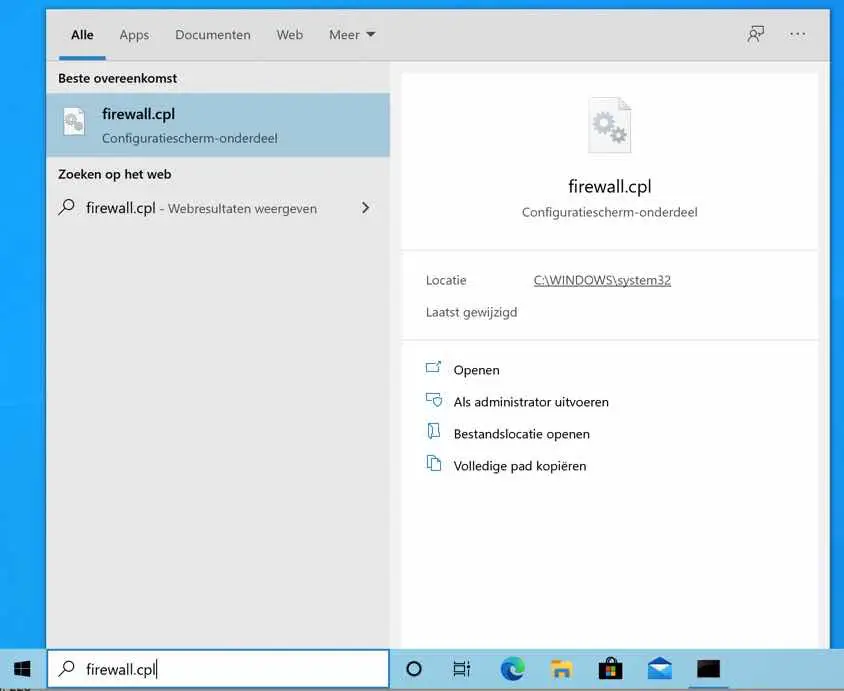
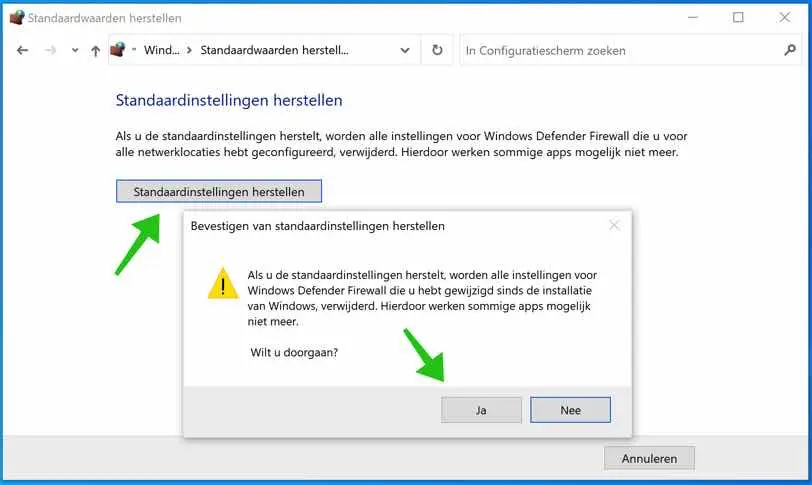
हैलो स्टीफन,
मुझे निम्नलिखित समस्या है, मैं अब पीसी से कनेक्ट नहीं कर सकता, मॉडेम का लैपटॉप के साथ परीक्षण किया गया है और कोई समस्या नहीं है, अच्छी तरह से काम करता है
जब मैं फ़ायरवॉल और नेटवर्क स्क्रीन पर जाता हूँ तो मुझे स्क्रीन मिलती है 'Microsoft डिफ़ेंडर फ़ायरवॉल ऐसी सेटिंग्स का उपयोग करता है जो आपके डिवाइस को असुरक्षित बनाती हैं' + 'सेटिंग्स पुनर्स्थापित करें' बटन;
सभी 3 नेटवर्क हरे रंग से चेक किए गए हैं। मैं 'रिस्टोर' पर क्लिक करता हूं और 'पॉपअप विंडो' को अनुमति देता हूं और 'फ़ायरवॉल डिफ़ॉल्ट सेट करें' पर क्लिक करता हूं और अगली लाल-धारी वाली विंडो पर कुछ भी नहीं होता है, जिस पर मैं क्लिक करता हूं। यहीं पर मैं बिना किसी परिणाम के अपना दिन समाप्त करता हूं।
कृपया इस समस्या से मेरी मदद करें और हार्दिक शुभकामनाएं, नोएल
नमस्कार,
मेरा सुझाव है कि आप जाँच लें कि फ़ायरवॉल कार्यक्षमता वाला कोई एंटीवायरस प्रोग्राम स्थापित है या नहीं। एक सुरक्षा "पैकेज" के बारे में सोचें, कई हैं, उन्हें अक्षम करें। दूसरे विकल्प के रूप में, आप Windows फ़ायरवॉल समस्या निवारक को डाउनलोड और चला सकते हैं। परिणाम के आधार पर, यह समस्यानिवारक कार्य करने के लिए कई विकल्प प्रदान करेगा: http://download.microsoft.com/download/0/E/5/0E5792D2-7826-4C39-901D-D374F9862051/WindowsFirewall.diagcab. इस लेख में (नीचे) आपको "मैलवेयरबाइट्स फ़ायरवॉल कंट्रोल" का एक लिंक दिखाई देगा जो आपको विंडोज फ़ायरवॉल को कॉन्फ़िगर या अक्षम करने की अनुमति देता है। इसका फ़ायरवॉल होना ज़रूरी नहीं है, इसलिए इसे ध्यान में रखें। कनेक्शन को ब्लॉक करने के लिए Windows फ़ायरवॉल को आपके या किसी अन्य व्यक्ति द्वारा कॉन्फ़िगर किया जाना चाहिए।
आपको कामयाबी मिले! नमस्ते, स्टीफ़न।